Hoe u bedtijdmeldingen ontvangt op basis van wanneer u wakker moet worden

Hoe u bedtijdmeldingen ontvangt op basis van wanneer u wakker moet worden
Windows 7/Vista heeft ingebouwde software genaamd Windows DVD Maker , waarmee je zowel video's als foto's kunt branden. Het is eenvoudig, maar toch behoorlijk krachtig. Als je een diavoorstelling van foto's wilt maken en deze op een dvd wilt branden, raad ik je ten zeerste aan om dit met deze software te doen.
Het kan niet alleen video's en foto's op een dvd branden, maar ook het uiterlijk aanpassen met professionele thema's en stijlen, en muziek toevoegen aan diavoorstellingen . Deze software wordt meegeleverd met Windows 7/Vista, maar is niet inbegrepen in Windows 7/Vista Basic. Helaas weten maar weinig mensen dat deze software in hun Windows-versie zit en verspillen ze hun geld aan het kopen van DVD Maker-software van externe ontwikkelaars.
Om te beginnen, ga naar Start en zoek naar Windows DVD Maker , of ga gewoon naar Alle programma's en selecteer Windows DVD Maker . Begin nu met het toevoegen van uw foto's door op de knop Items toevoegen te klikken .
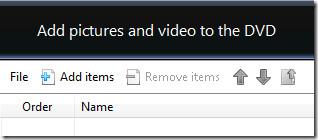
Zodra u de foto's hebt toegevoegd, ziet het er ongeveer zo uit.
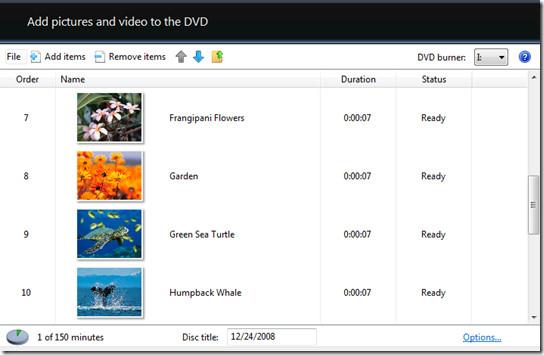
U kunt de foto's omhoog en omlaag verplaatsen door de foto te selecteren en op de pijltjes bovenaan te klikken. De standaard dvd-titel is de datum; u kunt deze verwijderen en een eigen naam toevoegen. Nadat u klaar bent met het toevoegen van foto's, kunt u rechtsonder op de link ' Opties' klikken . Daar kunt u de afspeelinstellingen, beeldverhouding, videoformaat, dvd-brandersnelheid, enz. selecteren. Zodra u alle gewenste instellingen hebt gemaakt, kunt u op 'Volgende' klikken .
Vanaf hier kunt u de DVD-menustijl selecteren uit maar liefst 20 verschillende professioneel ogende stijlen.
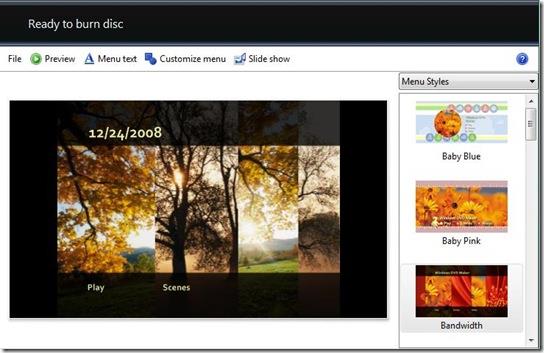
Nadat u de menustijl hebt geselecteerd, kunt u deze verder aanpassen door op de knop Menu aanpassen te klikken . Als u de menutitel wilt wijzigen en notities wilt toevoegen, klikt u op de knop Menutekst . Als u ten slotte muziek aan de diavoorstelling wilt toevoegen , de duur van de foto's wilt wijzigen of de overgangsstijl wilt wijzigen, klikt u op de knop Diavoorstelling .
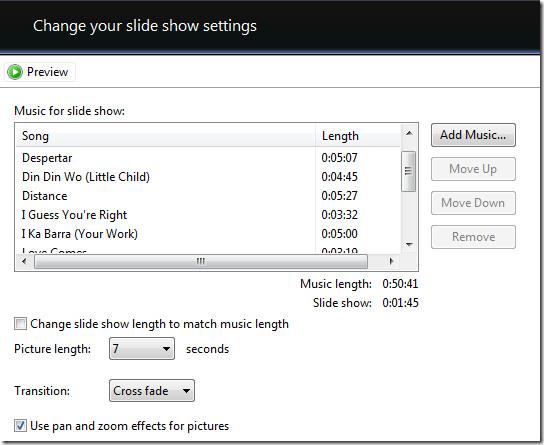
Al deze handige knoppen bevinden zich bovenaan. Als u klaar bent, kunt u op de knop Voorbeeld klikken om een voorbeeld van uw dvd-fotodiavoorstelling te bekijken. Als u denkt dat alles in orde is, kunt u op Branden klikken .
Dat is alles en uw DVD is binnen enkele minuten klaar, zodat u hem aan uw familie kunt laten zien of op TV kunt bekijken!
Hoe u bedtijdmeldingen ontvangt op basis van wanneer u wakker moet worden
Hoe u uw computer via uw telefoon uitschakelt
Windows Update werkt in principe samen met het register en verschillende DLL-, OCX- en AX-bestanden. Mochten deze bestanden beschadigd raken, dan zijn de meeste functies van
Er schieten de laatste tijd steeds meer nieuwe systeembeveiligingssuites als paddenstoelen uit de grond, die allemaal weer een nieuwe oplossing voor anti-virus-/spamdetectie bieden. En als je geluk hebt,
Leer hoe je Bluetooth inschakelt op Windows 10/11. Bluetooth moet ingeschakeld zijn om je Bluetooth-apparaten correct te laten werken. Maak je geen zorgen, het is eenvoudig!
Eerder hebben we NitroPDF besproken, een fijne PDF-lezer waarmee de gebruiker ook documenten kan converteren naar PDF-bestanden met opties zoals het samenvoegen en splitsen van PDF-bestanden.
Heb je ooit een document of tekstbestand ontvangen met overbodige ongewenste tekens? Bevat de tekst veel sterretjes, koppeltekens, spaties, enz.?
Zoveel mensen hebben gevraagd naar het kleine rechthoekige Google-pictogram naast de Windows 7 Start Orb op mijn taakbalk dat ik uiteindelijk heb besloten dit te publiceren
uTorrent is verreweg de populairste desktopclient om torrents te downloaden. Hoewel het voor mij feilloos werkt in Windows 7, hebben sommige mensen er moeite mee.
Iedereen moet regelmatig pauzes nemen tijdens het werken op een computer. Als je geen pauzes neemt, is de kans groot dat je ogen gaan opzwellen (oké, niet opzwellen).







